-Рубрики
- Для блога, дневника (642)
- Программы (142)
- Уроки, полезная информация (122)
- Часики (56)
- Эпиграфы (55)
- Комментарии с картинками (46)
- Схемки (32)
- Фоны (23)
- Календари с часами и приветствием (21)
- Флеш (20)
- Линеечки (16)
- Аватарки (14)
- Клипарты (13)
- Анимация (10)
- Картинки пожелайки (10)
- Кнопочки для перехода (9)
- Разделители текста (8)
- Приветствия (3)
- Коды (2)
- Игры (2)
- Плеер (1)
- Готовим вкусно (43)
- Магия и Волшебство (33)
- Симорон (11)
- Руны (8)
- Талисманы (1)
- Красота и здоровье (29)
- Салон красоты (10)
- Рамочки (27)
- Искусство (23)
- Кино (7)
- Живопись (7)
- Музыка (1)
- Путешествия по странам (23)
- Россия (3)
- Цветы (22)
- Стихи (19)
- Картинки (13)
- Девушки (1)
- Семья (9)
- Нашим деткам (6)
- Притчи (2)
- Открытки (7)
- Праздники (7)
- Новый год (3)
- Поздравлялки (2)
- 3D модели/куклы (5)
- Религия (5)
- Молитвы (5)
- Юмор (4)
- История (4)
- Психология (4)
- Астрология / Астрономия (4)
- Интерьер (3)
- Чай (3)
- Для дома (3)
- Романтика (2)
- Фен-шуй (1)
- Античность (1)
- Природа (1)
-Всегда под рукой
-Новости
-Цитатник
Что такое фэн-шуй, и как его использовать? - (1)
Что такое фэн-шуй, и как его использовать? Хотите узнать, что такое фэн-шуй? Вы ведь уже ...
Матмата - (0)Матмата Матмата (Matmata) — небольшой бербероязычный город на юге Туниса, где уже ...
Роксолана. - (0)Роксолана. Роксолана (Хюррем, согласно литературной традиции, имя при рождении Анастасия или ...
Прически на 1 сентября для маленьких ангелочков - (0)Прически на 1 сентября для маленьких ангелочков Классической прической считается ...
Как сделать нарядный объемный пучок из волос для любимой принцессы - (0)Как сделать нарядный объемный пучок из волос для любимой принцессы Пучок из волос по...
-Ссылки
-Музыка
- Музыка
- Слушали: 62 Комментарии: 0
- ЕСЛИ Б НЕ БЫЛО ТЕБЯ...
- Слушали: 2822 Комментарии: 0
- Боярский М. - Все пройдет
- Слушали: 16593 Комментарии: 0
- Кленовый лист Н.Караченцов
- Слушали: 801 Комментарии: 0
- Когда зима в душе пройдет Ирина Круг и Алексей Брянцев
- Слушали: 307 Комментарии: 0
-Поиск по дневнику
-Друзья
Друзья онлайн
Flash_Magic
Друзья оффлайнКого давно нет? Кого добавить?
Amelaina
Arnusha
BARGUZIN
Beauti_Flash
belorusochka-ja
boirina
Dudnichenkoipatova
Expositor
Juliana-Juliana
klavdia-France
kroshka_50369
kru4inka
Lapushkamoya
LedNin
Liudmila_Sceglova
Mages_Queen
Marina-Rozina
Morskaja_-_Marishka
nvk2205
Olia2010
Ramata
Sauly
SelenArt
Solovik
Sonya_kot
SVETA-290
SvetlanaT
Tatyana57
VALJ
VALKOINEN
Zylima
Алевтина_Серова
Алиция_Гадовская
Береза50
Дайтека
Добрая_Фея
ИНТЕРЕСНЫЙ_БЛОГ_ЛесякаРу
Ирина_ЛК
Лариса_Гурьянова
Логово_Белой_Волчицы
Милая_Любаша
Н_НИНА
Нина_Андреевна
Планета_Здоровье
Рита_Мерзлякова
русалла
Сливо4ка
Схемы_и_темы
Трииночка
Чтобы_помнили
-Постоянные читатели
-Сообщества
Участник сообществ
(Всего в списке: 40)
Моя_дача
ТУРЦИЯ
Классные_фоны
Красота_дневников
Фрекен_Бокъ
Средневековые_замки
История_Древнего_Мира
Темы_и_схемы
Ваш_дизайн
Аватарка_и_дизайн
Чайный_мир
ПальчикиОткусишь
Стильные_аватары_и_дизайны
Чудесная_Индия
Я_люблю_цветы
ТЕЛО_МЕЧТЫ
Лучшие_схемы_на_ЛИ-РУ
Я-Женщина
БУДЬ_ЗДОРОВ
Всё_для_блога
Обречены_на_Счастье
Секреты_здоровья
Авторские_комментарии
Новогодняя_ночь_2013
Аватары_для_всех
ЛиРу
НАШ_САД
СТИХОТВОРЕНИЯ
Рецепты
_Эпиграфы_
Geo_club
Прогулки_по_планете
Комнатные_цветы
Руны
СИМОРОН
Моя_кулинарная_книга
Украшения_для_дневничка
Только_для_женщин
Икша
ВСЁ_ОТ_ДИЗАЙНЕРА
Читатель сообществ
(Всего в списке: 7)
ДИЗАЙН_ДЛЯ_ДНЕВНИ4КА
Наши_схемы
АвКи_дЛя_Вас
ПОМОЩЬ_НОВИЧКУ
Темы_и_схемы_для_Вас
Магия_рун
Мир_клипарта
-Трансляции
-Статистика
Плеер ЛиРу с плейлистом в сообщении |
Цитата сообщения Rost
Плеер ЛиРу с плейлистом в сообщении
Дополнение в 
В своё время написал сообщение "Как использовать плеер ЛиРу внутри сообщения", в конце которого задал вопрос: "А как вставлять в этот плеер плейлисты?". Пришло время на него ответить.
Сразу начну с примера:
Хотите научиться вставлять такой плеер к себе в сообщение или эпиграф? Тогда читайте об этом ниже.
Ничего не напоминает пример плеера? Ну да. Это те самые композиции и тот самый плеер, который играет у меня в левой панели блога в блоке "Музыка". Просто собрал плеер из блока музыка в сообщении. Как это сделал? Очень просто.
Для начала надо открыть любой текстовый редактор и создать там файл с расширением "txt". Внутри файла должны быть вот такие строчки:
Если что-то не совсем понятно, то вот пример файла из примера плеера выше: //img1.liveinternet.ru/images/attach/b/4/4061/4061302_playlist.txt (как скачать файл по прямой ссылке можно узнать в этом сообщении: "Как скачать файл по прямой ссылке?").
Кроме того, написал отдельное сообщение, где вы сможете прочитать, как создать плейлист для этого плеера. Вот оно: "Плейлист - это просто!".
Полученный файл сохраняете и загружаете на ЛиРу. Как загрузить txt-файл на ЛиРу, можно узнать в этом сообщении: "Как использовать ЛиРу для хранения файлов?". Если вы не знаете, как скопировать ссылку на загруженный файл, вы можете это прочитать в сообщении "Как скопировать адрес ссылки?".
Собственно, вот и всё. Всё самое сложное закончилось. Теперь надо добавить ссылку на ваш файл плейлиста в этот код после слов: "playlist=" и перед вот этой скобкой "]": [flash=240,50,//img1.liveinternet.ru/images/attach/c/8/4043/4043018_mjupl4li.swf?auto_run=0&playlist=]. Если что-то не понятно, смотрите пример плеера в этом сообщении. Замечу, что пробелов в коде плеера быть не должно.
Мало того, вы можете вставить плеер в левую панель в приложение "Всегда под рукой":
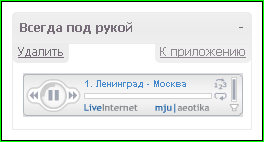
И добавить в него любое количество композиций. И они будет играть точно так же, как "стандартный" плеер ЛиРу (потому что таковым по сути и является).


В своё время написал сообщение "Как использовать плеер ЛиРу внутри сообщения", в конце которого задал вопрос: "А как вставлять в этот плеер плейлисты?". Пришло время на него ответить.
Сразу начну с примера:
Хотите научиться вставлять такой плеер к себе в сообщение или эпиграф? Тогда читайте об этом ниже.
Ничего не напоминает пример плеера? Ну да. Это те самые композиции и тот самый плеер, который играет у меня в левой панели блога в блоке "Музыка". Просто собрал плеер из блока музыка в сообщении. Как это сделал? Очень просто.
Для начала надо открыть любой текстовый редактор и создать там файл с расширением "txt". Внутри файла должны быть вот такие строчки:
<song artist="Имя исполнителя" title="Имя композиции" file="адрес mp3-файла" />Например: "<song artist="Ленинград" title="Москва" file="//m0.li.ru/c/5/mp3/2/39790/3979022_01_Moskva.mp3" />"".
Если что-то не совсем понятно, то вот пример файла из примера плеера выше: //img1.liveinternet.ru/images/attach/b/4/4061/4061302_playlist.txt (как скачать файл по прямой ссылке можно узнать в этом сообщении: "Как скачать файл по прямой ссылке?").
Кроме того, написал отдельное сообщение, где вы сможете прочитать, как создать плейлист для этого плеера. Вот оно: "Плейлист - это просто!".
Полученный файл сохраняете и загружаете на ЛиРу. Как загрузить txt-файл на ЛиРу, можно узнать в этом сообщении: "Как использовать ЛиРу для хранения файлов?". Если вы не знаете, как скопировать ссылку на загруженный файл, вы можете это прочитать в сообщении "Как скопировать адрес ссылки?".
Собственно, вот и всё. Всё самое сложное закончилось. Теперь надо добавить ссылку на ваш файл плейлиста в этот код после слов: "playlist=" и перед вот этой скобкой "]": [flash=240,50,//img1.liveinternet.ru/images/attach/c/8/4043/4043018_mjupl4li.swf?auto_run=0&playlist=]. Если что-то не понятно, смотрите пример плеера в этом сообщении. Замечу, что пробелов в коде плеера быть не должно.
Внимание! Важное примечание!
Если адрес плейлиста начинается с "img0.", необходимо использовать вот этот код плеера: [flash=240,50,//img0.liveinternet.ru/images/attach/c/8/104/677/104677362_mjupl4li.swf?auto_run=0&playlist=].
Мало того, вы можете вставить плеер в левую панель в приложение "Всегда под рукой":
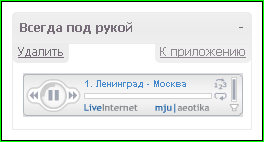
И добавить в него любое количество композиций. И они будет играть точно так же, как "стандартный" плеер ЛиРу (потому что таковым по сути и является).

| Рубрики: | Для блога, дневника/Уроки, полезная информация |
| Комментировать | « Пред. запись — К дневнику — След. запись » | Страницы: [1] [Новые] |







